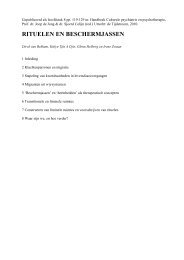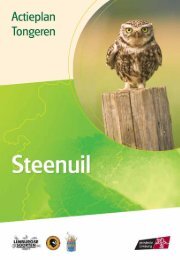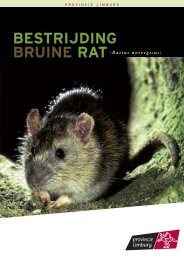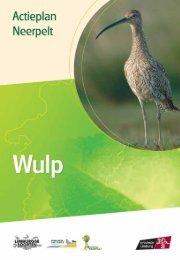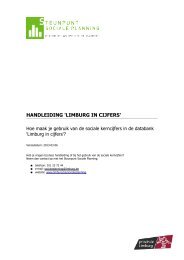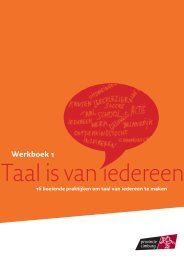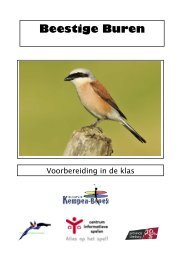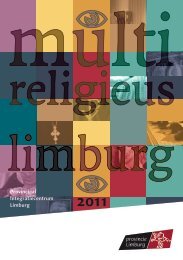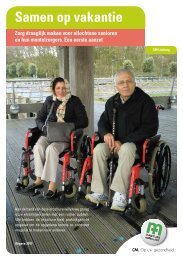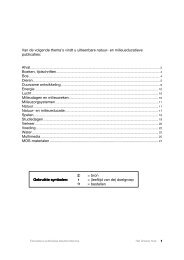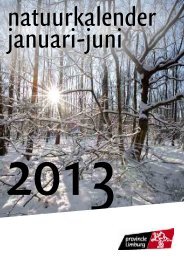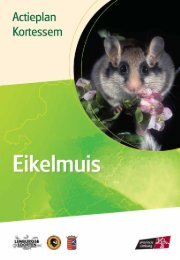Handleiding energiekoffer website
Handleiding energiekoffer website
Handleiding energiekoffer website
Create successful ePaper yourself
Turn your PDF publications into a flip-book with our unique Google optimized e-Paper software.
Inhoud<br />
pagina<br />
Situering 1<br />
Inhoud <strong>energiekoffer</strong> 3<br />
Energiechecks 4<br />
1. Energiecheck: ventilatie 5<br />
1.1. Toelichting 5<br />
1.2. Venti-Light CO2-signaalmeter 6<br />
1.2.1. Werking 6<br />
1.2.2. Onderzoek en analyse 7<br />
1.3. Dataloggers (t° en RV)/ SenseAir CO 2-meter 8<br />
1.3.1. Werking 8<br />
1.3.2. Gebruik van de werkbalk 15<br />
1.3.3. Starten van de metingen 17<br />
1.3.4. Uitlezen van de gemeten gegevens 17<br />
1.3.5. Onderzoek en analyse 19<br />
2. Energiecheck: sluipverbruik 20<br />
2.1. Toelichting 20<br />
2.2. Energiemeter 20<br />
2.2.1. Werking 20<br />
2.2.2. Onderzoek en analyse 23<br />
2.2.2.1. Onderzoek 1: een computer 23<br />
2.2.2.2. Ondezoek 2: een laptop 24<br />
2.2.2.3. Onderzoek 3: een drankautomaat 25<br />
3. Energiecheck: verwarming 26<br />
3.1. Toelichting 26<br />
3.2. Datalogger met 2 externe sensoren 27<br />
3.2.1. Werking 27<br />
3.2.2. Onderzoek en analyse 28<br />
3.3. Dataloggers (t° en RV) 28<br />
3.3.1. Werking 28<br />
3.3.2. Onderzoek en analyse: evolutie van de temperatuur i.f.v. de tijd in een lokaal 28<br />
3.4. Infrarood-thermometer 29<br />
3.4.1. Werking 29<br />
3.4.2. Onderzoek en analyse: temperatuur in de school op één tijdstip 29<br />
4. Energiecheck: verlichting 31<br />
4.1. Toelichting 31<br />
4.2. Lichtmeter 32<br />
4.2.1. Werking 32<br />
4.2.2. Onderzoek en analyse 32<br />
BIJLAGEN 35<br />
1. <strong>Handleiding</strong> ECOS 35<br />
2. Waterzijdig inregelen 37<br />
NOTITIES 38
Situering<br />
De milieuwerkgroep onderzoekt met de instrumenten uit de <strong>energiekoffer</strong> een aantal aspecten van het energiegebruik op<br />
school.<br />
De <strong>energiekoffer</strong> helpt om de stappen 4 en 7 van het MOS-stappenplan te realiseren.<br />
Stap 1: Milieubeleidverklaring ondertekenen en milieuwerkgroep oprichten<br />
Stap 2: Beginsituatie analyseren en aandachtsveld energie kiezen<br />
Stap 3: Sensibilisatie<br />
Stap 4: Referentiepunt: milieusituatie inventariseren en knelpunten opsporen<br />
Stap 5: Maatregelen bepalen en plannen<br />
Stap 6: Gekozen maatregelen invoeren<br />
Stap 7: Check: tussentijds meten en registreren<br />
Stap 8: Beoordelen en terugkoppelen<br />
Instrumenten om het energiegebruik te registreren en te interpreteren zijn ECOS en EBS.<br />
ECOS (EnergieCheck Op School) is een inventarisatie- en opvolgingsinstrument dat MOS ontwikkelde en jouw school<br />
toelaat om zichzelf als energieverbruiker systematisch in kaart te brengen: op eenvoudige wijze inventariseer je de<br />
belangrijkste energieaspecten van elk lokaal. Elke ruimte wordt afgetoetst op isolatie, verwarming, verlichting, elektrische<br />
toestellen en energiemanagement. Het is een eenvoudige en educatieve meetvorm waar leerlingen onder begeleiding<br />
mee aan de slag kunnen. De inventarisering met ECOS is in een beperkt aantal lesuren uit te voeren. Veel technische<br />
kennis is daar niet voor nodig. Enkele eenvoudige meetinstrumenten en een nauwgezette observatie zijn de enige<br />
vereisten. Op basis van de gegevens die je verzamelt geeft ECOS een overzicht van het energieverbruik van de school<br />
en een pak concrete tips om het energieverbruik naar beneden te halen. ECOS laat je ook toe vergelijkingen te maken.<br />
De applicatie leent er zich zelfs toe om je resultaten te vergelijken met die van andere scholen. ECOS is een<br />
gebruiksvriendelijke internettoepassing (www.milieuzorgopschool.be - secundair – ECOS). De <strong>energiekoffer</strong> ondersteunt<br />
de milieuwerkgroep bij het uitvoeren van ECOS. In bijlage vind je een handleiding met meer informatie over hoe je<br />
ECOS gebruikt.<br />
EBS (EnergieBoekhoudSysteem) helpt vooral bij het consequent en langdurig registreren van de meetgegevens om het<br />
energiegebruik continu te monitoren. De beheerders van de distributienetten stellen dit systeem ter beschikking. Het<br />
verwerken en analyseren van de resultaten gebeurt met een specifiek computerprogramma (Erbis). Meer info:<br />
www.infrax.be en www.erbisweb.be<br />
EBS en ECOS zijn twee registratiesystemen die elkaar perfect aanvullen en maken deel uit van de MOS-werking rond<br />
energie. Beide systemen kunnen bovendien gebruikt worden in het kader van het energieprestatiecertificaat (EPC)<br />
voor publieke gebouwen (>1000 m 2 totale bruikbare vloeropp.), ook onderwijsinstellingen (verplicht vanaf 1 januari<br />
2009).<br />
Gegevens over energiegebruik (elektriciteit, aardgas en stookolie) worden gedurende 12 maanden geregistreerd. De<br />
adviezen voor gebruiker, beheer en installatie kunnen gelinkt worden met de MOS-werking. Meer informatie over het<br />
EPC vind je op www.energiesparen.be/energieprestatie.<br />
1
Meer informatie over de andere stappen vind je in de MOS-leidraad, in het MOS-themapakket ‘Energie op school’ en op<br />
de <strong>website</strong> www.milieuzorgopschool.be (secundair – MOS-thema’s).<br />
2
Inhoud <strong>energiekoffer</strong><br />
Escort software/USB Interface (prod.code EA-INT-USB) incl. startmagneet<br />
3 dataloggers (t° en RV): prod.code EJ-HS-B-16<br />
Datalogger (t°) met 2 externe sensoren: prod.code EJ -2E-C-16<br />
Datalogger voor analoge signalen: prod.code EJ-0E-U-16<br />
SenseAir CO2-meter (met voeding)<br />
Venti-Light CO2-signaalmeter<br />
Energiemeters (2)<br />
Lichtmeter (TESTO 540)<br />
Infrarood-thermometer (TESTO 810)<br />
Rolmeter (Stanley)<br />
Uitleenovereenkomst en deze handleiding<br />
3
Energiechecks<br />
Met behulp van de instrumenten in de <strong>energiekoffer</strong> zijn verschillende energiechecks mogelijk:<br />
4<br />
ventilatie (m.b.v. CO2-meters en dataloggers voor temperatuur en relatieve luchtvochtigheid): een goede<br />
luchtkwaliteit is belangrijk voor een gezond binnenklimaat.<br />
sluipverbruik (m.b.v. energiemeter): sommige toestellen gebruiken ook energie zonder dat je er erg in hebt<br />
(kopieerapparaten, computers, elektrische boilers, …). Speur de sluipverbruikers op en bespaar flink wat<br />
energie en centen.<br />
verwarming (m.b.v. datalogger met 2 externe sensoren en dataloggers voor o.a. temperatuur): een verwarming<br />
moet op het juiste moment en op de juiste plek voor de juiste temperatuur zorgen.<br />
verlichting (m.b.v. lichtmeter): scholen gebruiken gemiddeld 70% van de elektrische energie voor verlichting. Ga<br />
na of de verlichting aan de normen voldoet en of de verlichting efficiënt wordt gebruikt.<br />
De energiechecks moeten niet allemaal tegelijkertijd uitgevoerd worden, maar kunnen gespreid ingepland worden,<br />
mogelijk over meer dan één schooljaar.<br />
De milieuwerkgroep, aangevuld met vrijwilligers, kan de energiechecks uitvoeren, alsook het analyseren van de<br />
gegevens. Dit zal dan hoofdzakelijk buiten de lestijden gebeuren. Zoek uit of er klassen zijn die de gegevens kunnen<br />
verwerken in de lessen. De metingen en de interpretatie van de resultaten kunnen echter ook gebeuren tijdens de<br />
lessen. De leerkrachten wetenschappen zullen zeker aanknopingspunten vinden met de vakgebonden eindtermen.<br />
Belangrijk is om de metingen en de conclusies te communiceren met de rest van de school. De harde cijfers die je<br />
verzamelt kunnen gebruikt worden om te sensibiliseren en om de andere schoolleden te overtuigen van het nut van<br />
bepaalde maatregelen.<br />
Deze handleiding wil je uitnodigen om zelf onderzoeken te bedenken die aangepast zijn aan jouw school. We blijven<br />
hiervan graag op de hoogte. Ideeën, verrassende resultaten kan je kwijt bij je MOS-begeleider: hilde.boiten@limburg.be.
1. Energiecheck: ventilatie<br />
1.1. Toelichting<br />
Een goede ventilatie is essentieel om een gezond binnenmilieu te realiseren. In afgesloten ruimtes, zoals klaslokalen, zal<br />
door de aanwezigheid van mensen en apparatuur, zoals computers en printers, de lucht snel verontreinigen. Onder meer<br />
het koolstofdioxidegehalte (CO2-gehalte) (een persoon ademt gemiddeld 18 l CO2 per uur uit) en de luchtvochtigheid<br />
(condensatie) zullen toenemen. Dit kan gezondheidsklachten tot gevolg hebben, zoals hoofdpijn, geïrriteerde<br />
luchtwegen, astma en allergische reacties. Slechte luchtkwaliteit is ook vaak de oorzaak van concentratieproblemen.<br />
Een algemene maatstaf voor luchtkwaliteit in een vertrek is het CO2-gehalte, uitgedrukt in ppm (parts per million). De<br />
gangbare norm voor een goed binnenklimaat ligt onder 800 ppm CO2 (d.w.z. 800 deeltjes CO2 per miljoen deeltjes<br />
lucht). Tussen 800 en 1200 ppm CO2 zal de aandacht van de leerlingen al verslappen door een te hoge CO2concentratie.<br />
Vanaf 1200 ppm CO2 moet er dringend geventileerd worden. Vergelijk met de buitenlucht waar, in normale<br />
omstandigheden, een concentratie van 400-450 ppm CO2 zal gemeten worden.<br />
Naast efficiënt ventileren is ook efficiënt energiegebruik belangrijk. Hierbij wordt gestreefd naar een evenwicht tussen<br />
goede luchtkwaliteit enerzijds en energiebesparing anderzijds. Dit wil zeggen dat er dus ook weer niet teveel mag<br />
geventileerd worden omdat dan nodeloos warmte afgevoerd wordt.<br />
Scholen beschikken vaak niet over een ventilatiesysteem. Het openen van ramen en deuren is dan de enige manier om<br />
een goede luchtkwaliteit in klassen te waarborgen. Er zijn twee ventilatiestrategieën mogelijk: kort en krachtig luchten of<br />
continu een beetje.<br />
Om energiezuinig en efficiënt te ventileren moet je enkele keren per lesuur kort en krachtig ventileren met de verwarming<br />
uit. Dat wil zeggen ramen en deuren open voor enkele minuten. Dan wordt de vervuilde binnenlucht vervangen door<br />
verse (maar koude) buitenlucht en hebben de muren, vloeren en meubels niet de tijd om sterk af te koelen. Een andere<br />
manier is door een aantal ramen op een kier te laten staan en permanent te ventileren. Deze manier is handiger, maar<br />
veroorzaakt vaak meer energieverlies.<br />
Met deze energiecheck kan je de meest energievriendelijke ventilatieprocedure zoeken voor een lokaal. Bedenk echter<br />
wel dat de snelheid waarmee de lucht ververst wordt in een lokaal afhangt van de weersomstandigheden.<br />
De CO2-concentratie kan op 2 manieren gemeten worden:<br />
De Standaard (26/09/2007)<br />
1. de actuele CO2-concentratie meten met de Venti-Light CO2-signaalmeter. De meter geeft aan of het lokaal<br />
optimaal/matig/onvoldoende geventileerd is (en dit bij de aanwezigheid van een bepaald aantal leerlingen). Ook<br />
de temperatuur wordt aangegeven. Je kan deze meter ook in verschillende lokalen opstellen. In elk lokaal dat je<br />
onderzoekt noteer je of de ramen open staan, de tijd dat de les bezig is, het aantal leerlingen, de CO2concentratie<br />
en de temperatuur.<br />
2. de CO2-concentratie i.f.v. de tijd met de SenseAir CO2-meter in combinatie met de datalogger voor analoge<br />
signalen. Op regelmatige tijdstippen zal de CO2-concentratie gemeten worden. Er kan bijvoorbeeld afgesproken<br />
worden met de gebruikers van het<br />
lokaal om elke dag een andere ventilatieprocedure te gebruiken om zo tot algemene afspraken te komen i.v.m.<br />
ventileren.<br />
5
6<br />
1.2. Venti-Light CO2-signaalmeter<br />
1.2.1. Werking<br />
De Venti-Light is een eenvoudig te bedienen sensor die u op tijd waarschuwt bij ventilatieproblemen in onder meer<br />
schoollokalen. Met de Venti-Light CO2-signaalmeter bewaakt u eenvoudig de luchtkwaliteit in leslokalen. De gekleurde<br />
LED’s aan de voorzijde zijn een soort ‘stoplicht’-indicatie die de mate van ventilatie in het vertrek weergeeft. De groene<br />
LED staat voor een goede tot zeer goede ventilatie, bij de oranje LED is sprake van een matige en onvoldoende<br />
ventilatie en is actie gewenst. Indien de LED rood kleurt is er sprake van een slechte tot zeer slechte ventilatie in het<br />
lokaal en dienen direct gepaste maatregelen te worden genomen om de luchtkwaliteit te verbeteren. Extra ventilatie is<br />
nodig om het binnenmilieu op een gezond niveau te brengen.<br />
Het standaard meetbereik van het instrument is 0-2000 ppm CO2. De vooraf ingestelde grenswaarden zijn<br />
overeenkomstig advieswaarden:<br />
van groen naar oranje: 800 ppm CO2<br />
van oranje naar rood: 1400 ppm CO2<br />
Ventilatieklasse CO2-gehalte (ppm) Omschrijving Toepassing<br />
Zeer goed 1400 Onacceptabel Meteen maatregelen<br />
nemen<br />
Na het inschakelen van de voedingsspanning verschijnt OFF rechtsonder in het LCD-scherm.<br />
Druk enkele seconden op de ‘power’-toets en vervolgens zal na 60 seconden opwarmtijd de ruimtetemperatuur en het<br />
CO2-gehalte op het scherm worden weergegeven.<br />
Om het meetinstrument uit te schakelen enkele seconden op de ‘power’-toets drukken.
1.2.2. Onderzoek en analyse<br />
Met dit onderzoek ga je na hoe het gesteld is met de luchtkwaliteit op school. Je maakt best afspraken met de<br />
leerkrachten, echter zonder op voorhand te vertellen wat je gaat meten.<br />
Je plaatst de CO2-meter centraal in het lokaal en wacht tot het CO2-gehalte niet meer verandert. Noteer deze waarde,<br />
het aantal uren dat de les bezig is in het lokaal, het aantal gebruikers van het lokaal, de temperatuur en hoe er<br />
geventileerd wordt. Je zoekt de windsterkte en de windrichting. Een krachtige wind die loodrecht staat op de gevel<br />
waarin de ramen van het klaslokaal zich bevinden, zal de ventilatie bevorderen. Gebruik hiervoor onderstaande tabel.<br />
Tabel<br />
Windsterkte en windrichting:<br />
Lokaal CO2 (ppm) Aantal<br />
aanwezigen<br />
Aantal uren<br />
les<br />
Temperatuur<br />
(°C)<br />
Ramen<br />
(gesloten/open/kiep)<br />
Wind<br />
7
8<br />
1.3. Dataloggers (t° en RV)/SenseAir CO 2-meter<br />
1.3.1. Werking<br />
Dataloggers (t° en RV)<br />
1. Maak eerst een overzicht van de lokalen waar je waarnemingen wilt doen. Zo kan je bij het programmeren van<br />
de loggers al aangeven welke resultaten zullen worden uitgelezen.<br />
2. Installeer het softwareprogramma (ESCORT) op een pc die kan gebruikt worden om, met behulp van de<br />
interface, de loggers te programmeren.<br />
3. Sluit de interface aan op de pc.<br />
4. Start het programma: je krijgt volgend scherm, druk ‘OK’.
5. Kies: Recorder – Programmeren.<br />
6. Plaats de logger in de interface en druk ‘OK’.<br />
9
10<br />
7. Op het volgende scherm vul je het lokaal of een andere referentie in:<br />
8. Op de volgende schermen kan je de meter instellen. Geef de specificaties voor temperatuur en relatieve<br />
vochtigheid in.
9. Je kan een alarmsignaal laten gaan wanneer een bepaalde waarde wordt bereikt (dit stoort wel het<br />
klasgebeuren – dus indien niet echt nodig, niet gebruiken).<br />
10. Je kan de klok gelijk zetten met die van de computer:<br />
11
12<br />
11. Je kan instellen met welk interval of tussentijd je wenst te registreren (hoe korter de tijd tussen 2 metingen, hoe<br />
sneller de limiet wordt bereikt waarop de eerste metingen zullen overschreven worden). Voor de<br />
temperatuursmetingen kan bv. een interval van 15 minuten volstaan voor metingen gedurende één week. Je<br />
kan op dit scherm ook kiezen op welke manier je de logger wilt opstarten (met de startmagneet of met de klok)<br />
en wanneer de metingen moeten stoppen.<br />
12. Op het volgend scherm de toegangscode NIET wijzigen a.u.b.. Indien het wachtwoord wordt gewijzigd worden<br />
de loggers onbruikbaar en moeten ze terug ingesteld worden in de fabriek van herkomst!!!<br />
De pieper kan aangezet worden: bij elke meting geeft de logger een klein piepje zodat je weet dat hij nog steeds<br />
actief is (indien dit zou storen in de les, kan je dit ook afzetten).
13. Je krijgt een overzicht van de door u gekozen instellingen. Door op ‘OK’ te drukken programmeer je de logger<br />
met deze instellingen.<br />
14. Na het programmeren krijg je het volgende scherm: als je hier ‘JA’ kiest, blijven de instellingen voor de<br />
volgende logger identiek, dus ook het lokaal dat je zou hebben ingevuld. Je kan dus beter kiezen voor ‘NEE’.<br />
13
14<br />
15. Je kan daarna nog kiezen om een andere logger te programmeren.<br />
16. Vanaf hier begint u gewoon opnieuw met stap 7.<br />
17. Voor het starten en uitlezen van de loggers zie p. 17-18
1.3.2. Gebruik van de werkbalk<br />
Openen van een bestaand bestand<br />
Opslaan van de gegevens in een bestand<br />
Afdrukken van de gegevens<br />
Een logger herprogrammeren met dezelfde instellingen<br />
Programmeren van een logger<br />
Gegevens uitlezen van een logger<br />
‘Real-time’ gegevens (OPGELET! Gebruik van deze functie vraagt zeer veel energie!)<br />
Gegevens in een grafiek tonen (in een nieuw scherm)<br />
Geselecteerde grafiek uitzoomen<br />
Systeemopties (beeldscherminstellingen en invoeren van standaard bestandenmap<br />
Communicatie-instellingen (aansluitingen communicatie-poorten)<br />
Link naar <strong>website</strong> (www.escortdataloggers.com)<br />
Over Escort<br />
Helpfunctie<br />
15
SenseAir CO2-meter<br />
Deze CO2-meter wordt gebruikt in combinatie met de datalogger voor analoge signalen. De CO2-meter wordt<br />
aangesloten op deze datalogger dichtbij een stopcontact omwille van de voeding van de CO2-meter.<br />
Voor het programmeren van de datalogger zie p.8-14. Bij stap ‘8’ krijg je onderstaand scherm.<br />
Opgelet! Configuratie: 0V (GND) = 0 ppm CO2<br />
10V = 2000 ppm CO2<br />
Hierbij moet opgemerkt worden dat deze meter slechts 141 metingen (i.p.v. 16256) kan onthouden en dus sneller moet<br />
uitgelezen (zie verder) worden vb. éénmaal per dag.<br />
16
1.3.3. Starten van de metingen<br />
Dit gebeurt ofwel automatisch, wanneer je hebt gekozen voor het instellen van de klok, ofwel door de startmagneet (het<br />
meest praktische). Bij gebruik van de startmagneet ga je best opstarten op de plaats waar de logger gedurende een<br />
bepaalde tijd blijft staan zodat er geen extreme waarden voor of na de eigenlijke meting voorkomen.<br />
Starten met de startmagneet doe je als volgt: aan de onderzijde van elke logger bevinden zich 2 contacten, hierover<br />
beweeg je de startmagneet tot je een langgerekte pieptoon (muziekje) hoort. De logger is gestart.<br />
1.3.4. Uitlezen van de gemeten gegevens<br />
1. Je plaatst de logger opnieuw in de interface en kiest voor ‘Uitlezen’: je krijgt dan een overzicht met de<br />
meetresultaten.<br />
17
2. Je kan deze tabel ook in grafiek omzetten door in de bovenste balk voor ‘Grafiek’ te kiezen:<br />
LET OP!<br />
Wanneer je gegevens hebt uitgelezen, is het aan te raden om ze onmiddellijk op je pc op te slaan want van zodra een<br />
logger opnieuw wordt geprogrammeerd, zijn je vorige metingen verdwenen!<br />
18
1.3.5. Onderzoek en analyse<br />
Plaats de CO2-meter en/of een datalogger voor t°/RV in een lokaal dat model kan staan voor andere lokalen. Spreek<br />
onderling enkele ventilatieprocedures af. Deze procedures hangen sterk af van de eigenschappen van het lokaal. Zijn er<br />
ramen naar de gang, zijn er kiepramen, … Hoe preciezer je de procedure kan afspreken, hoe beter je de procedures zal<br />
kunnen vergelijken. Bijvoorbeeld: kort en krachtig ventileren bij het begin van de les (over elkaar staande ramen en<br />
deuren openen gedurende 5 minuten) en dan alle ramen en deuren dicht OF een bepaald aantal kiepramen openzetten<br />
in de buitengevel gedurende de hele les OF een bepaald aantal kiepramen openzetten in de buitengevel samen met de<br />
deur of kiepramen naar de gang OF …<br />
Hou de weerberichten bij voor de periode van de metingen: windkracht en windrichting. Een krachtige wind die loodrecht<br />
staat op de gevel waarin de ramen van het klaslokaal zich bevinden, zal de ventilatie bevorderen.<br />
Registreer het aantal leerlingen dat er tijdens de metingen les volgen in het lokaal.<br />
Vergelijk de verschillende ventilatieprocedures en zoek een manier om zo energiezuinig maar voldoende te ventileren.<br />
Bedenk op basis van de metingen een campagne om leerlingen en leerkrachten te overtuigen om energievriendelijk te<br />
ventileren.<br />
19
2. Energiecheck: sluipverbruik<br />
20<br />
2.1. Toelichting<br />
Sluipverbruik is het elektrische verbruik van toestellen op de momenten dat ze niet gebruikt worden. De televisie die<br />
stand-by staat (brandend ledje), de oplader van een gsm die in het stopcontact steekt, de pc in slaapstand en het klokje<br />
van de microgolfoven zijn voorbeelden van sluipverbruik. Vaak zijn deze sluipverbruiken niet zo groot, maar door ze voor<br />
alle toestellen samen te tellen en door het feit dat ze dag en nacht energie gebruiken, kan het sluipverbruik in een gezin<br />
10 tot 15 % van het totale elektriciteitsgebruik uitmaken. Op school zijn de informaticalokalen, elektrische boilers,<br />
drankautomaten, kopieerapparaten, printers en audiovisuele toestellen de eerste verdachten. In wat volgt zullen we het<br />
sluipverbruik meten en een schatting ervan maken op jaarbasis.<br />
2.2. Energiemeter<br />
2.2.1. Werking<br />
Met deze meter kan men gelijktijdig het stroomverbruik (kWh) van een toestel (frisdrankautomaat, kopieerapparaat, pc,<br />
koelkast, boiler, …) en de stroomkosten bepalen.<br />
Plaats de meter tussen het stopcontact en het toestel.<br />
Stel de meter in (zie p.21 en volgende).<br />
Stel het toestel in werking voor een bepaalde tijd.<br />
Noteer het verbruik (vergelijk eventueel met referentiewaarden) en de kosten.<br />
Opgelet! De batterijen zitten bij ontvangst van de energiemeter in de juiste positie. Wissel ze nooit van plaats, want als je<br />
de batterijen verkeerd in het apparaat zet, loop je kans het meetapparaat te beschadigen.
Hoe instellen?<br />
RESETTEN<br />
In geval van een abnormale weergave of als de toetsen niet reageren, moet de meter gereset worden (RESET). Gebruik<br />
hiervoor bijvoorbeeld een balpen. Nadien zijn alle programma’s en het geheugen van het meetapparaat gewist.<br />
KLOKMODUS<br />
Druk op de toets SET. De letters die de dagen van de week aangeven beginnen te knipperen (MO=maandag,<br />
TU=dinsdag, WE=woensdag, TH=donderdag, FR=vrijdag, SA=zaterdag,<br />
SO=zondag). Gebruik de toets CHANGE om de juiste dag te kiezen. Druk op SET om te bevestigen.<br />
Nu knippert de waarde voor het uur. Gebruik de toets CHANGE om het juiste uur te kiezen. Druk op SET om te<br />
bevestigen. Herhaal deze stappen om de minuten en seconden te kiezen. Bij de laatste bevestiging (SET) beëindigt u<br />
het instellen van de klok.<br />
Opmerking: Het toestel breekt elke instelmodus af als je gedurende een minuut geen toets indrukt.<br />
Druk de toets FUNCTION in om de status van de volgende weergavemodi in beeld te brengen.<br />
Modus 1: weergave van de spanning en de frequentie<br />
Door na het instellen van de klokmodus één maal op FUNCTION te drukken, verschijnt in het venster de netspanning (V)<br />
die op dat ogenblik aanwezig is in grote cijfers en de netfrequentie (Hz) in kleine cijfers. De netspanning wordt uitgedrukt<br />
in volt (V). Je zult merken dat ze niet constant hetzelfde blijft, maar soms met enkele eenheden daalt of stijgt. In de<br />
meeste gevallen zal ze schommelen tussen 220 en 240 V. De frequentie wordt uitgedrukt in hertz (Hz). In België<br />
bedraagt de frequentie gemiddeld 50 Hz. Dit betekent dat de pluspool en de minpool van de spanning 50 maal per<br />
seconde wisselt (van + naar – en omgekeerd).<br />
Modus 2: weergave van de stroomsterkte<br />
Door na het aflezen van de spanning en de frequentie nogmaals op FUNCTION te drukken, verschijnt de huidige<br />
stroomsterkte. De stroomsterkte wordt uitgedrukt in ampère (A) en staat in verhouding tot het vermogen van het toestel.<br />
Om de stroomsterkte af te lezen, moet het aangesloten toestel in werking zijn. Indien de gemeten stroomsterkte lager ligt<br />
dan 0,02 A, dan verschijnt 0 A in het venster.<br />
Modus 3: weergave van het vermogen<br />
Door na het aflezen van de stroomsterkte nogmaals op FUNCTION te drukken, verschijnt het vermogen. Het vermogen<br />
wordt uitgedrukt in watt (W). Normaal verschijnt het vermogen in beeld dat op dat ogenblik door het toestel wordt<br />
gevraagd. Door in deze modus de toets 2-PRICE (2-TARIEVEN) in te drukken, verschijnt het grootste afgenomen<br />
vermogen in het venster. Druk je een tweede maal op 2-PRICE, dan verschijnt het tijdstip waarop dit grootste vermogen<br />
21
werd genoteerd. Het door de gebruiker verbruikte vermogen (in W) wordt berekend door de spanning (in V) en de<br />
stroomsterkte (in A) met elkaar te vermenigvuldigen (met arbeidsfactor cosφ=1).<br />
Modus 4: weergave van de werkingsduur<br />
Door na het aflezen van het vermogen nogmaals op FUNCTION te drukken, verschijnt de werkingsduur in beeld. Deze<br />
geeft aan hoe lang het aangesloten apparaat is ingeschakeld. Deze tijd wordt aangegeven in uren en minuten. Als het<br />
apparaat te weinig stroom verbruikt, wordt de tijd niet gemeten.<br />
Modus 5: weergave van het energieverbruik<br />
Door na het aflezen van de werkingsduur nogmaals op FUNCTION te drukken, verschijnt het geaccumuleerde totale<br />
energieverbruik van de aangesloten apparatuur. Dit verbruik wordt uitgedrukt in kilowattuur (kWh).<br />
Als je vooraf de uren ingeeft van het dag- en nachttarief, kan je aflezen hoe lang het toestel heeft gewerkt op het<br />
dagtarief en hoe lang het heeft gewerkt op het nachttarief. Druk éénmaal<br />
op 2-PRICE voor het dagtarief (reguliere prijs) en nog een keer voor het nachttarief (gereduceerde prijs).<br />
Modus 6: weergave van de kosten<br />
Door na het aflezen van het verbruik nogmaals op FUNCTION te drukken, verschijnen de totale kosten van het<br />
energieverbruik van het apparaat voor de periode dat het was aangesloten op de energiemeter. De energiemeter moet<br />
hiervoor vooraf op nul gezet worden (RESET). Ook de prijs per kWh voor het dagtarief (zie modus 7) en eventueel ook<br />
voor het nachttarief (zie ‘Werken met 2 prijzen) moeten vooraf ingegeven worden.<br />
Modus 7: weergave van de stroomprijs<br />
In deze modus verschijnt de stroomprijs per kWh en stel je de prijs in. Deze prijs zal de kosten (modus 6) beïnvloeden.<br />
Druk op SET – nu knippert het eerste cijfer.<br />
Druk éénmaal op CHANGE, om deze nieuwe waarde met één stap te verhogen.<br />
Druk op SET – nu knippert het tweede cijfer.<br />
Herhaal de twee voorgaande stappen.<br />
Druk op SET – nu knippert de decimale punt. Met behulp van de toets CHANGE kan je de decimale punt op de juiste<br />
plaats in de vermelde prijs zetten.<br />
Met de toets SET bevestig je de ingevoerde gegevens.<br />
Opmerking: Modi 4, 5 en 6 kan je wissen door in deze modi de toets SET gedurende 5 seconden in te drukken.<br />
Werken met 2 prijzen<br />
Twee verschillende stroomprijzen voor verschillende tijdstippen van de dag kunnen ingesteld worden. Dit is enerzijds de<br />
reguliere prijs (dagtarief) en anderzijds de gereduceerde prijs (nachttarief) voor energie. Als het aangesloten apparaat is<br />
ingeschakeld binnen de tijd die bij ‘on-tijd reguliere prijs’ en ‘off-tijd reguliere prijs’ is ingegeven, dan wordt voor het<br />
berekenen van de kosten van het energiegebruik de reguliere prijs gebruikt. De gereduceerde prijs geldt voor de andere<br />
tijden waarop de energiemeter wordt gebruikt.<br />
Deze twee prijzen worden bij elkaar opgeteld en leveren de totale kosten voor het energieverbruik.<br />
De 2-PRICE-functie wordt ingeschakeld in modus 7. Druk de toets 2-PRICE in totdat de letter ‘r’ (reguliere prijs)<br />
verschijnt. Met behulp van de toets FUNCTION kunnen de verschillende modi doorlopen worden. Bovendien wordt<br />
modus 7 vervangen door 4 nieuwe modi:<br />
1. de reguliere prijs (zie onder Modus 7 om in te stellen)<br />
2. de on-tijd reguliere prijs (druk éénmaal op FUNCTION, druk op SET – nu knippert de dag, druk op CHANGE om<br />
de dag(en) te kiezen, bevestig met SET, idem voor het aantal uren/minuten)<br />
3. de off-tijd reguliere prijs (idem als instellen van de on-tijd reguliere prijs)<br />
4. de gereduceerde prijs (in de off-tijd modus de toets FUNCTION éénmaal indrukken, de letter ‘d’ verschijnt, idem<br />
als instellen van de reguliere prijs)<br />
Door 2-PRICE opnieuw in te drukken, totdat de letter ‘r’ verdwijnt, beëindig je de 2-PRICE-functie.<br />
22
2.2.2. Onderzoek en analyse<br />
Plaats de energiemeter tussen het net en de verbruiker (bv. een computer) en meet voor verschillende standen (actief<br />
gebruik, stand-by, screensaver, slaapstand, uit, …).<br />
Arbeidsfactor Vermogen P Tijd<br />
Verbruik Kostprijs<br />
cos φ<br />
(W)<br />
(uur)<br />
(kWh)<br />
(euro)<br />
(1) (2) (3) (4) (5) (6)<br />
(1) computerstand<br />
(2) lees je af van de energiemeter (waarde best zo dicht mogelijk bij 1)<br />
(3) lees je af van de energiemeter<br />
(4) hiervan maak je een schatting:<br />
gebruikstijd: er zijn ongeveer 180 onderwijsdagen van ongeveer 8 lesuren van 50 minuten = 1200 uur<br />
een jaar heeft 365 dagen van 24 uur = 8760 uur<br />
sluipverbruiktijd: 8760 – 1200 = 7560 uur<br />
(5) kolom (3) * kolom (4) / 1000 = verbruik in kWh<br />
(6) kolom (5) *± 0,15 euro<br />
2.2.2.1. Onderzoek 1: een computer<br />
Door te klikken op Start, Instellingen, Configuratiescherm kan je het icoon ‘Energiebeheer’ kiezen. Daar kan je instellen<br />
wanneer de computer het beeldscherm en de harde schijven uitschakelt of in stand-by of slaapstand gaat.<br />
23
Gebruik twee energiemeters, één voor het computerscherm en één voor de systeemkast. Je start de computer op en zet<br />
hem in de verschillende werkingsstanden (aan, uit, stand-by, slaapstand, screensaver).<br />
Energiemeter 1: computerscherm<br />
24<br />
Opstart<br />
computer<br />
In werking<br />
Beeldscherm uit<br />
Harde schijven<br />
uit<br />
Slaapstand<br />
Stand-by<br />
Screensaver<br />
Uit<br />
Stekker uit<br />
Energiemeter 2: systeemkast<br />
Opstart<br />
computer<br />
In werking<br />
Beeldscherm uit<br />
Harde schijven<br />
uit<br />
Slaapstand<br />
Stand-by<br />
Screensaver<br />
Uit<br />
Stekker uit<br />
Arbeidsfactor<br />
cos φ<br />
Arbeidsfactor<br />
cos φ<br />
Vermogen P (W) Tijd<br />
(uur)<br />
Vermogen P (W) Tijd<br />
(uur)<br />
Verbruik (kWh) Kostprijs (euro)<br />
Verbruik (kWh) Kostprijs (euro)<br />
Controleer of er andere verbruikers verbonden zijn met de computer: luidsprekers, modems, een scanner, een printer, …<br />
Al deze toestellen gebruiken elektriciteit als je ze gebruikt en vaak ook als je computer afstaat. Om sluipverbruik uit te<br />
schakelen is het aangewezen om al deze toestellen aan te sluiten op een verdeelstekker met schakelaar.<br />
2.2.2.2. Onderzoek 2: een laptop<br />
Herhaal voorgaande metingen voor de verschillende werkingsstanden van een laptop.<br />
Laptop<br />
Opstart<br />
computer<br />
In werking<br />
Beeldscherm uit<br />
Harde schijven<br />
uit<br />
Slaapstand<br />
Arbeidsfactor<br />
cos φ<br />
Vermogen P (W) Tijd<br />
(uur)<br />
Verbruik (kWh) Kostprijs (euro)
Stand-by<br />
Screensaver<br />
Uit<br />
Enkel lader in<br />
stopcontact<br />
Stekker uit<br />
Vergelijk de metingen van de laptop met die van de computer.<br />
Een laptop is zo ontworpen dat hij heel zuinig omspringt met elektrische energie. De boosdoener is echter de lader. Als<br />
je hem niet uit het stopcontact haalt, blijft die stroom verbruiken.<br />
2.2.2.3. Onderzoek 3: een drankautomaat<br />
Met de energiemeter meet je het energiegebruik van een frisdrankautomaat. Kies hiervoor een automaat die binnen<br />
staat, zodat de energiemeter veilig is. Je leest de meterstanden af op verschillende tijdstippen en berekent hieruit het<br />
energiegebruik. Het gemiddelde vermogen voor de periode bereken je door het energiegebruik te delen door de periode<br />
maal 1000.<br />
Tabel<br />
Begin<br />
schooldag<br />
Einde<br />
schooldag<br />
Begin<br />
schooldag<br />
Tijdstip<br />
(uu:mm)<br />
Meterstand<br />
(kWh)<br />
Periode (uur) Energie (kWh) Vermogen<br />
(W)<br />
--- --- ---<br />
Vaak bevatten frisdrankautomaten verlichting. Vraag aan de klusjesman of hij de verlichting kan uitschakelen en vergelijk<br />
het verbruik met en zonder verlichting.<br />
Tel het aantal blikjes/flesjes aan het begin van de meetperiode en aan het einde van de meetperiode en bereken<br />
hoeveel energie er per blikje/flesje gebruikt werd.<br />
Vergelijk het elektriciteitsgebruik op jaarbasis van de verschillende toestellen<br />
a. Om het toestel te gebruiken<br />
b. Voor het sluipverbruik<br />
Bespaart een screensaver energie?<br />
Pas de hierboven beschreven methode toe op andere sluipverbruikers op school.<br />
Zoek manieren om het sluipverbruik te verminderen. Voor sommige toestellen vraag je best raad aan de klusjesman.<br />
Ga na wat het kopieerapparaat, de printers, de computers in het computerlokaal, de elektrische boilers, … verbruiken<br />
per dag.<br />
Dag<br />
Nacht<br />
25
3. Energiecheck: verwarming<br />
26<br />
3.1. Toelichting<br />
Een verwarmingsinstallatie moet ervoor zorgen dat een ruimte op het gewenste ogenblik de gewenste temperatuur heeft.<br />
Om dit te bereiken werken verschillende onderdelen samen:<br />
een verwarmingsketel maakt voldoende warmte aan<br />
een regeling zorgt ervoor dat het op het gewenste moment warm wordt<br />
de warmte wordt verdeeld via stromend water of door hete lucht<br />
toestellen zorgen voor de warmteafgifte<br />
Vaak gebeurt het dat bepaalde lokalen te traag opwarmen, dat andere lokalen te warm worden of dat de<br />
verwarmingsinstallatie te lang blijft werken.<br />
De gewenste temperatuur wordt bepaald door de functie van het lokaal. Voor klaslokalen zijn er geen normen voor de<br />
temperatuur. Vaak volgt men de ARAB-norm:<br />
Minimum Maximum<br />
Klaslokaal 20°C 30°C<br />
Praktijklokaal 15°C 26,5°C<br />
Het gevoel van warmte is echter subjectief. Sommige mensen hebben het steeds te koud, anderen steeds te warm. Een<br />
ideale temperatuur die voor iedereen goed is, bestaat niet. Er wordt best een bepaalde temperatuur afgesproken,<br />
bijvoorbeeld 20°C. Wie het dan te koud heeft, trekt best iets warm aan en voor wie het dan te warm heeft, kan een t-shirt<br />
voldoende zijn.<br />
Met deze energiecheck onderzoeken we de temperaturen in een aantal lokalen met behulp van een datalogger die de<br />
temperatuur registreert. Ze geven aan de hand van grafieken een goed beeld van de evolutie van de temperatuur i.f.v.<br />
de tijd. Zo kom je te weten of de verwarming lager staat ’s nachts, in het weekend en tijdens vakanties en of ze op tijd<br />
aanspringt.<br />
Met behulp van een infrarood-thermometer meet je de temperatuur in alle lokalen van de school (zie p.29). Dit geeft je<br />
een goed beeld over de ruimtelijke verdeling van de temperatuur.<br />
Het spreekt voor zich dat je deze energiecheck enkel kan uitvoeren tijdens het stookseizoen en dat de resultaten<br />
duidelijker zullen zijn naarmate het buiten kouder is. Met de dataloggers zou je echter ook tijdens de zomermaanden<br />
kunnen nagaan welke lokalen te warm worden en de effecten van zonnewerende maatregelen kunnen onderzoeken.
3.2. Datalogger met 2 externe sensoren<br />
3.2.1. Werking<br />
Bij het programmeren van de datalogger met 2 externe sensoren (voor af- en aanvoer aan de verwarmingsketel<br />
bv.) krijgt u volgend scherm i.p.v. het scherm bij stap 8, p.12. Met deze logger wordt geen relatieve vochtigheid<br />
(R.V.) gemeten, maar tweemaal een temperatuur. Bevestig een externe sensor met behulp van kleefband en<br />
isolatiebuis aan de toevoerleiding van de verwarming (dit is de leiding met de radiatorkraan). Deze sensor meet<br />
de temperatuur van de radiator. De andere sensor meet de temperatuur van het lokaal.<br />
27
28<br />
3.2.2. Onderzoek en analyse<br />
Bij radiatoren stroomt warm water van de verwarmingsinstallatie, zoals een ketel, via leidingen door de school en weer<br />
terug naar de ketel. Onderweg geeft het water warmte af aan de omgeving, waardoor de school opwarmt. Water dat<br />
terugkomt in de ketel heeft daarom een lagere temperatuur. Als de temperatuur in school nog steeds te laag is, warmt de<br />
ketel het water weer op.<br />
Een traditioneel systeem pompt water van zeventig tot negentig graden Celsius naar radiatoren die aan de muur hangen.<br />
Het water in de radiatoren geeft een deel van de warmte af aan de binnenlucht van de school. Vervolgens stroomt het<br />
water met een temperatuur van zo’n vijftig tot zeventig graden weer terug naar de cv-ketel. Die warmt het water<br />
vervolgens weer op naar zeventig tot negentig graden.<br />
Het tapwater uit de cv- of gasboiler staat vaak op tachtig graden Celsius of warmer. Deze kan je wel iets lager afstellen<br />
om energie te besparen. Verlaag de temperatuur niet onder zestig graden Celsius. Onder die grens kan de bacterie<br />
Legionella pneumophila zich namelijk vermenigvuldigen. Deze ziekteverwekker kan een ernstige vorm van<br />
longontsteking veroorzaken (veteranenziekte).<br />
Met behulp van de externe meetsondes van de datalogger kan de temperatuur van het aan- en afgevoerde water aan de<br />
verwarmingsketel gemeten worden.<br />
3.3. Dataloggers (t° en RV)<br />
3.3.1. Werking<br />
Zie vanaf p. 8<br />
3.3.2. Onderzoek en analyse: evolutie van de temperatuur i.f.v. de tijd in een<br />
lokaal<br />
Met de hulp van de klusjesman of de energiecoördinator zoek je uit hoe de verwarmingsinstallatie georganiseerd is.<br />
Zijn er meerdere ketels die elk een gebouw verwarmen?<br />
Welke radiatoren behoren tot dezelfde kring?<br />
Zijn er temperatuursensoren in lokalen?<br />
Zijn er buitensensoren?<br />
Waar staan de regelklokken?<br />
Zijn er thermostaatkranen?<br />
Duid deze elementen aan op een plattegrond (bv. evacuatieplan) van de school. Met deze informatie kan je beter kiezen<br />
welke lokalen je zult uitmeten.<br />
Onderzoek de temperatuur van een lokaal gedurende minstens één week. Kies de meetperiode zo dat er een weekend<br />
of een vakantie in valt.<br />
De ervaring leert dat de regelklokken in scholen vaak niet juist afgesteld of zelfs defect zijn. Dit heeft nodeloos<br />
energiegebruik tot gevolg. De controle van de werking van de regelklokken gebeurt best jaarlijks bij het begin van het<br />
stookseizoen.<br />
Werkwijze<br />
Kies de lokalen waarin je de metingen gaat uitvoeren zorgvuldig uit. Als er verschillende verwarmingsketels zijn in de<br />
school, verdeel je de dataloggers (t° en RV) over de verschillende kringen. Als er een lokaal is met een voeler<br />
(thermostaat) is het aangewezen om ook dat lokaal te kiezen.<br />
De datalogger wordt zo ingesteld dat om de vijf minuten een meting wordt gedaan. Geef de naam in van het lokaal waar<br />
je gaat meten en schrijf die naam op een stukje plakband dat je op de logger kleeft.<br />
Bij het plaatsen van de logger in het lokaal vermijd je koude buitenmuren, een plek dicht bij de radiator, direct zonlicht, bij<br />
een raam, achter een kast of gordijnen, …<br />
Met de software maak je voor elk lokaal een overzichtsgrafiek voor de hele periode. Je kan vervolgens grafieken maken<br />
voor bv. een etmaal, een nacht, het weekend als je meer details wenst.
Controleer of de verwarming uitgaat na de schooluren (avond, weekend, vakantie, …).<br />
Controleer de nachtverlaging (14°C is in de meeste gevallen aangewezen)<br />
Controleer of de temperatuur niet te hoog (>20°C) w ordt tijdens de lesuren.<br />
Controleer de temperatuur van het water dat de radiator binnenstroomt.<br />
Voorbeelden:<br />
De verwarming begint ’s nachts opnieuw te werken als de temperatuur in het lokaal onder de 16,5°C daal t. Dit<br />
is te snel. De nachttemperatuur kan lager ingesteld worden (14°C).<br />
Het lokaal komt pas tegen 10u op temperatuur en blijft nog tot na 18u warm. Om het comfort te verhogen zou<br />
de ketel één uur vroeger moeten aanslaan, maar hij kan 2 uur vroeger afgezet worden.<br />
Tijdens het weekend warmt de verwarming door om een temperatuur van 16°C aan te houden. Ook hier zou d e<br />
nachttemperatuur lager kunnen gezet worden (14°C).<br />
3.4. Infrarood-thermometer (TESTO 810)<br />
3.4.1. Werking<br />
Het toestel bestaat uit een infrarood-sensor (-30 … 300°C; ± 2°C) en een luchttemperatuur-sensor (-10 … 50°C; ±<br />
0.5°C).<br />
Schakel het toestel (resolutie: 0.1°C) aan met de aa n-/uitknop.<br />
Instelbare functies: temperatuureenheid (°C, °F); v erschiltemperatuur Δt: off, on; emissiecoëfficiënt ε: 0.95; auto-offfunctie:<br />
off, on (toestel schakelt automatisch uit na 10 min zonder gebruik)<br />
IR-meting uitvoeren door ingedrukt te houden.<br />
Weergavemodus kiezen met de toets ‘Mode’. ‘Hold’: meetwaarde wordt vastgehouden; Max: maximummeetwaarde; Min:<br />
minimummeetwaarde<br />
Toestel uitschakelen door de aan-/uitknop een aantal seconden ingedrukt te houden.<br />
Om correcte meetwaarden te waarborgen:<br />
o Hou temperatuur- en vochtbronnen die de metingen kunnen beïnvloeden (bv. handen) weg van de sensor.<br />
o De afstand tussen het meetbereik en de oppervlakte van het meetobject vrijhouden van vuil/stof/vocht/gassen.<br />
o Bij een verandering van de omgevingstemperatuur (bv. binnen-/buitenmeting) moet het meetapparaat zich<br />
ongeveer 15 min aanpassen.<br />
o De emissiecoëfficiënt (ε) is standaard ingesteld op 0.95. Deze waarde is ideaal voor het meten van niet-metalen<br />
(papier, keramiek, gips, hout, verf en vernis), kunststoffen en levensmiddelen. Glimmende metalen en<br />
metaaloxide zijn door hun lage emissiecoëfficiënt slechts beperkt geschikt voor IR-metingen.<br />
3.4.2. Onderzoek en analyse: temperatuur in de school op één tijdstip<br />
Het is interessant om tijdens het eerste en tweede lesuur de temperatuur te kennen in meerdere lokalen van de school.<br />
Het komt immers vaak voor dat sommige lokalen vlug opwarmen en andere lokalen eerder traag. Het gevolg hiervan is<br />
dat er koudeklachten komen. De verwarming wordt hoger gezet door de gebouwbeheerder. In de lokalen die op tijd<br />
opwarmden wordt het te warm en de ramen worden opengezet om de temperatuur binnen de perken te houden, met<br />
brandstofverkwisting tot gevolg. Ideaal is dat alle lokalen een kwartiertje na de start van de eerste lessen op temperatuur<br />
zijn.<br />
Werkwijze<br />
Voor dit onderzoek gebruik je de IR-thermometer. Deze meet de temperatuur van een oppervlak. Door de meter op een<br />
oppervlak te richten en op de knop te drukken zie je een rood laserpuntje dat de plek aangeeft waarvan de temperatuur<br />
gemeten wordt. De meting duurt enkele minuten per lokaal. In het midden van het lokaal meet je de temperatuur van de<br />
vloer, het plafond en een tafel. Van deze drie waarden bereken je het gemiddelde. Vul deze gegevens in in de tabel<br />
‘Ruimtelijke verdeling van de temperatuur’. In de kolom opmerkingen kan je noteren of de ramen wijd open staan, of er<br />
klachten zijn i.v.m. de temperatuur, … . Stel deze gegevens voor op een grondplan van de school. Lokalen die te warm<br />
29
zijn, kleur je rood, lokalen die te koud zijn, kleur je blauw. Je duidt ook aan wat de buitentemperatuur was en in welke<br />
lokalen de ramen openstonden.<br />
30<br />
Lokaal t (vloer) t (plafond) t (tafel) tgemid. Opmerkingen<br />
Een goed afgestelde verwarmingsinstallatie zorgt ervoor dat de gewenste temperatuur op hetzelfde ogenblik en in alle<br />
lokalen bereikt wordt. Op het ingekleurde grondplan zie je in één oogopslag of de verdeling van de temperatuur in orde<br />
is.<br />
Als er lokalen zijn die heel traag opwarmen kan dit een aanwijzing zijn dat de radiatoren ‘waterzijdig’ moeten ingeregeld<br />
worden. Meer informatie over waterzijdig inregelen vind je in de bijlagen.
4. Energiecheck: verlichting<br />
4.1. Toelichting<br />
Om een verlichtingstoestel te laten werken heb je elektrische energie nodig. Een lamp met een hoog vermogen<br />
(grootheid P, eenheid W, watt) gebruikt meer energie. Het vermogen leest men op de lamp af. Niet elk verlichtingstoestel<br />
is even efficiënt in het omzetten van elektrische energie naar licht. Een gloeilamp produceert bv. 90% warmte en slechts<br />
10% licht. De totale hoeveelheid licht (lichtstroom φ, eenheid lumen, lm) die een lamp uitzendt in alle richtingen, gedeeld<br />
door het vermogen is een maat voor het rendement van de lamp (lm/W).<br />
In onderstaande grafiek lees je de rendementen en de levensduur van verschillende soorten lampen af.<br />
De lichtstroom valt in op een oppervlak met een verlichtingssterkte E in lux (lx). Met een lichtmeter meten we de<br />
verlichtingssterkte. Hoe verder van de lichtbron verwijderd, hoe kleiner de verlichtingssterkte.<br />
Afhankelijk van de functie van het lokaal gelden er ander verlichtingsnormen (zie tabel). Omdat je in een klaslokaal moet<br />
kunnen lezen en schrijven heb je er meer licht nodig dan in een gang bijvoorbeeld.<br />
Om grote lokalen met kleine lokalen te kunnen vergelijken, delen we het vermogen van alle lampen in een lokaal door de<br />
oppervlakte van dat lokaal.<br />
Om een verlichtingssterkte van 100 lux te realiseren met energiezuinige verlichting heb je ongeveer 2 W/m 2 nodig.<br />
Verlichtingssterkte E<br />
(lx)<br />
Specifiek vermogen<br />
(W/m 2 )<br />
Klaslokaal 300 à 500 6 à 10<br />
Bord 500 10<br />
Praktijklokaal 500 10<br />
Tekenlokaal 700 15<br />
Gangen 150 3<br />
Inkomhal 200 4<br />
trappen 150 3<br />
31
Doordenkertjes:<br />
Oude gebouwen hebben vaak hoge plafonds. Welke maatregel zou je in dat geval verzinnen om zuiniger met<br />
de verlichting om te springen?<br />
In welke kleur zou je het klaslokaal schilderen om zuinig om te springen met licht?<br />
Banken die dicht bij het raam staan, krijgen meer natuurlijke lichtinval dan de banken die verder van het raam<br />
staan. Welke maatregel zou je nemen om zuiniger om te springen met de verlichting?<br />
Oude verlichtingsarmaturen hebben vaak een doorschijnend omhulsel rond de lampen hangen. Welke<br />
maatregel zou je in dat geval verzinnen om zuiniger te verlichten?<br />
32<br />
4.2. Lichtmeter (TESTO 540)<br />
4.2.1. Werking<br />
Het toestel bestaat uit een fotodiode-sensor (0 … 99999 lux).<br />
Schakel het toestel (resolutie: 1 lux (0 … 19999 lux), 10 lux (overig bereik)) aan met de aan-/uitknop.<br />
Weergavemodus kiezen met de toets ‘Mode’. ‘Hold’: meetwaarde wordt vastgehouden; Max: maximummeetwaarde; Min:<br />
minimummeetwaarde<br />
Toestel uitschakelen door de aan-/uitknop een aantal seconden ingedrukt te houden.<br />
4.2.2. Onderzoek en analyse<br />
Met deze energiecheck ga je na of de verlichting voldoet aan de normen en of de verlichtingsinstallatie in een lokaal<br />
zuinig omspringt met de elektrische energie.<br />
Het is de bedoeling dat de lamp de elektrische energie met zo weinig mogelijk verspilling onder de vorm van licht op het<br />
werkoppervlak krijgt.<br />
Opmerking:<br />
Als de TL-lamp te hoog hangt om het vermogen af te lezen, dan is onderstaande tabel handig. De T5-lamp is de meest<br />
zuinige.<br />
0,6<br />
Lengte<br />
(m)<br />
1,2 1,5<br />
T12<br />
T8<br />
T5<br />
Doorsnede<br />
(mm)<br />
38<br />
26<br />
16<br />
20 W<br />
18 W<br />
14 W<br />
40 W<br />
36 W<br />
28 W<br />
65 W<br />
58 W<br />
35 W<br />
Een TL-lamp heeft een ballast nodig om te werken. Er zijn twee soorten ballasten:<br />
1. de klassieke ballast: de lampen flikkeren als je ze aanzet en je kunt een condensator zien (kleine ronde cilinder<br />
die uit de behuizing steekt).<br />
2. de elektronische ballast: de lampen gaan aan zonder flikkering. Er is geen condensator. T5-type TL-lamp is<br />
steeds elektronisch.<br />
Hieronder vind je de standaardtabel met de nodige informatie om de energiecheck verlichting uit te voeren. Je vult de<br />
tabel in voor alle lokalen waarvan je de verlichting wilt checken.<br />
Lokaal Soort lamp P<br />
(W)<br />
E<br />
(lx)<br />
S<br />
(m 2 )<br />
P/S<br />
(W/m 2 )<br />
Kostprijs<br />
(euro) voor<br />
15 min<br />
Opmerkingen<br />
(1) (2) (3) (4) (5) (6) (7) (8)
(1) Naam of nummer van het lokaal<br />
(2) Soort verlichting in het lokaal<br />
Probeer zo volledig mogelijk te zijn. De klusjesman kan je ook verder helpen.<br />
GL (gloeilamp), T12/T8/T5 (TL-lampen) aangevuld met EB (elektronische ballast) of<br />
KB (klassieke ballast), SL (spaarlamp)<br />
(3) Som van het vermogen van alle lampen<br />
(4) Verlichtingssterkte: meet de verlichtingssterkte (m.b.v. de lichtmeter) op drie plaatsen met de verlichting uit en<br />
bereken het gemiddelde, meet de verlichtingssterkte met alle lichten aan op dezelfde drie plaatsen en bereken het<br />
gemiddelde, maak het verschil tussen de twee gemiddelden, vul deze waarde in de tabel in<br />
(5) Meet de oppervlakte van het lokaal met behulp van de rolmeter en noteer<br />
(6) Deel (3) door (5)<br />
(7) Prijs om de verlichting 15 minuten (speeltijd) te laten branden. De directeur kan je vertellen hoeveel een kWh kost<br />
voor de school. Dit zal rond de 0,15 euro liggen.<br />
(8) Formuleer opmerkingen: soort armatuur, verlichting die heel hoog hangt, te veel of te weinig licht, …<br />
Lokaal Soort lamp P<br />
(W)<br />
E<br />
(lx)<br />
S<br />
(m 2 )<br />
P/S<br />
(W/m 2 )<br />
Aan de hand van de ingevulde tabel kan je een aantal vragen beantwoorden:<br />
Is de verlichtingssterkte in het lokaal:<br />
o Te laag (meer lampen installeren, efficiënter lampen installeren, …)<br />
o Voldoende<br />
o Te hoog (lampen verwijderen, …)<br />
Kostprijs<br />
(euro) voor<br />
15 min<br />
Opmerkingen<br />
Evalueer de besparing die je kunt realiseren.<br />
o Met performante verlichtingstoestellen heb je per 100 lx en per m 2 2 tot 2,5 W geïnstalleerd vermogen<br />
nodig. Als je weet dat een lamp in een school gemiddeld 1000 uur per jaar brandt, kan je berekenen<br />
hoeveel kWh je kunt besparen op jaarbasis als je de bestaande verlichting vervangt door meer<br />
performante. Maak een schatting van de financiële winst.<br />
o Bereken hoeveel energie er nodig is om de verlichting 15 minuten te laten branden. Voor deze<br />
oefening kan het de moeite zijn om de gegevens in een rekenblad in te vullen.<br />
Communiceer je resultaten:<br />
Maak een affiche per lokaal met de boodschap: ‘Als de verlichting hier 15 minuten nodeloos brandt (tijdens de<br />
speeltijd) verspillen we … kWh of … euro.’<br />
Informeer de school over de maatregelen die je neemt. Vermeld de energiebesparing die je realiseert (in kWh<br />
en in euro), haal het verbeterde comfort aan, …<br />
Schrijf een artikel over de resultaten van de energiecheck. Maak een rapport voor de directeur waarin je het<br />
besparingspotentieel bespreekt. Tijdens de lessen economie kan je de terugverdientijd van de genomen<br />
maatregelen berekenen.<br />
33
Voor meer info:<br />
MOS-begeleider: hilde.boiten@limburg.be of tel. 011/265 467<br />
Andere uitleenbare educatieve materialen van het Provinciaal Natuurcentrum: www.limburg.be/PNC<br />
34
BIJLAGEN<br />
1. <strong>Handleiding</strong> ECOS<br />
35
2. Waterzijdig inregelen<br />
Een centrale verwarmingsinstallatie bestaat steeds uit drie componenten: een toestel dat door een energieomzetting<br />
warmte voortbrengt (condenserende gasketel, stookoliebrander, zonnecollector, …), een toestel dat de installatie regelt<br />
(regelklok, thermostaat, buitenvoeler, …) en een manier om de warmte te transporteren en af te geven (warme lucht,<br />
water, radiator, convector, kraan, …). Het warme water dat de warmte naar de radiatoren transporteert kiest steeds de<br />
weg met de minste weerstand. Radiatoren die dichtbij de ketel liggen, worden beter bevoorraad dan radiatoren die<br />
verderaf liggen. Belangrijke besparingen kunnen gerealiseerd worden door het waterzijdig inregelen van de installatie en<br />
het afstellen van de regelklokken.<br />
Tijdens de ontwerpfase van een CV installatie worden, rekeninghoudend met de fysische eigenschappen van het<br />
gebouw, de grootte en de functie van de ruimte, het vermogen van de radiatoren en de diameters van de toevoerleiding<br />
bepaald. Door een slordig ontwerp, door verbouwingen of aanpassingen aan de installatie kan het transport- en<br />
afgiftesysteem uit balans zijn. Gevolg hiervan is dat het in bepaalde lokalen te warm en in andere lokalen te koud is. Om<br />
met de klachten rekening te houden wordt de ketel hoger ingesteld, waardoor in de warme lokalen de ramen nog vaker<br />
opengaan. De oorzaak van het probleem wordt echter niet aangepakt: de warmte wordt niet juist verdeeld. Door<br />
sommige radiatoren stroomt te weinig water, door andere te veel. Het debiet door een radiator is regelbaar door een<br />
(inwendige) regeling van een radiatorkraan of voetventiel. Vaak kan dit gebeuren zonder grote materiële investeringen.<br />
Als de waterzijdige balans van de installatie in evenwicht is kunnen de regelklokken afgesteld worden. Deze volgorde is<br />
belangrijk omdat het geen zin heeft om de stooklijn af te stellen als de warmte niet juist verdeeld wordt. Uiteraard heeft<br />
het programmeren van vakantieperiodes en het doorvoeren van een nacht- en weekendverlaging, zelfs bij een niet<br />
waterzijdig ingeregelde installatie zin. De temperatuur van het aanvoerwater dient zo laag mogelijk gehouden te worden.<br />
Een hoge rendementsketel zal dan vaker condenseren, de transportverliezen die door temperatuursverschillen bepaald<br />
zijn, blijven beperkt. Zowel een regeling van de binnenvoeler (thermostatische regeling) als een regeling van de<br />
buitenvoeler (weersafhankelijke regeling) zijn mogelijk. Ook de voordelen van beide systemen kunnen gecombineerd<br />
worden door een weersafhankelijke regeling met optimalisatie (adaptieve regeling). Voor meer informatie over<br />
waterzijdig inregelen verwijzen we door naar gespecialiseerde diensten.<br />
37
NOTITIES<br />
38
Het gebruik van de <strong>energiekoffer</strong> kan je kaderen binnen de MOS-werking in je school!<br />
COLOFON<br />
Uitgave van de deputatie van de provincieraad van Limburg:<br />
Steve Stevaert, Gouverneur-Voorzitter, Marc Vandeput, Sylvain Sleypen, Gilbert Van Baelen, Frank Smeets, Hilde<br />
Claes, Erika Thijs, gedeputeerden<br />
en Renata Camps, provinciegriffier<br />
Redactie: Hilde Boiten en Philippe Moureau<br />
Eindredactie: Hilde Boiten<br />
Fotografie: Jan Konings en Hilde Boiten<br />
Verantwoordelijke uitgever: Jan Stevens, Provinciaal Natuurcentrum, Het Groene Huis, Domein Bokrijk, 3600 Genk<br />
Tel.: 011 265 450<br />
E-mail: pnc@limburg.be<br />
Website : www.limburg.be/pnc<br />
D/2008/5857/60<br />
39